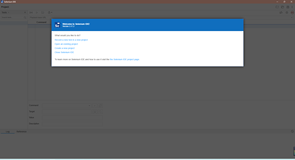一、引言
随着Web应用程序的普及,对其质量和可靠性的要求也越来越高。为了确保Web应用程序的正常运行和用户满意度,测试成为了必不可少的一环。Selenium作为一款强大的Web应用程序测试工具,广泛应用于自动化测试领域。本文将详细介绍Selenium的用法,帮助读者更好地理解和应用它。
二、Selenium简介
Selenium是一个开源的自动化测试工具,可用于测试Web应用程序的功能、性能和安全性。它支持多种浏览器和操作系统,能够模拟真实用户在浏览器中的操作,如点击、输入、提交等。Selenium提供了丰富的API,使得测试脚本的编写变得简单快捷。
三、Selenium安装与配置
1、安装Selenium
首先,需要安装Selenium。可以通过Python的包管理器pip进行安装:
pip install selenium
2、配置浏览器驱动
为了使Selenium与浏览器进行通信,需要安装相应的浏览器驱动。常见的浏览器驱动包括ChromeDriver(用于Chrome浏览器)和geckodriver(用于Firefox浏览器)。以下是安装ChromeDriver的示例:
# 下载ChromeDriver wget https://sites.google.com/a/chromium.org/chromedriver/downloads # 解压并移动到合适的位置 unzip chromedriver_linux64.zip -d /path/to/chromedriver/ 确保将/path/to/chromedriver/替换为实际的驱动程序路径。
3、配置测试环境
为了进行测试,需要配置测试环境。可以通过虚拟环境(如virtualenv)来创建独立的测试环境,以避免与其他项目的依赖冲突。以下是创建虚拟环境的示例:
# 创建虚拟环境 virtualenv venv # 激活虚拟环境 source venv/bin/activate # Linux/macOS .\venv\Scripts\activate # Windows 确保在虚拟环境中安装所需的依赖项。
四、Selenium用法详解
1、导入Selenium库和浏览器驱动
首先,需要导入Selenium库和相应的浏览器驱动。以下是一个示例:
from selenium import webdriver from selenium.webdriver.common.keys import Keys
确保将驱动程序的路径添加到系统路径中,以便Selenium能够找到它。例如:
import sys sys.path.append('/path/to/chromedriver') # 将实际驱动程序路径添加到系统路径中
2、启动浏览器并打开网页
使用Selenium,可以轻松启动浏览器并打开指定的网页。以下是一个示例:
driver = webdriver.Chrome() # 启动Chrome浏览器 driver.get("http://www.example.com") # 打开指定的网页
3、定位元素
在Web页面中定位元素是测试的关键步骤。Selenium提供了多种定位元素的方法,如ID、Name、Class Name、Tag Name、Link Text、Partial Link Text、XPath和CSS Selector等。以下是一个使用ID定位元素的示例:
element = driver.find_element_by_id("element_id")
4、执行操作
定位到元素后,可以执行各种操作,如点击、输入文本、提交表单等。以下是一个输入文本的示例:
element.send_keys("text to input")
5、断言与验证
在测试过程中,断言和验证是必不可少的步骤。Selenium提供了多种断言方法,如assertEquals、assertTrue、assertFalse、isDisplayed、isEnabled、isSelected等。以下是一个示例:
assert "expected text" == element.text
6、等待与隐式等待
在Web应用程序测试中,页面元素加载可能会因为网络延迟、服务器响应等原因而延迟。Selenium提供了等待机制,以便在继续执行测试之前等待元素加载完成。以下是一个使用显式等待的示例:
from selenium.webdriver.common.by import By from selenium.webdriver.support.ui import WebDriverWait from selenium.webdriver.support import expected_conditions as EC element = WebDriverWait(driver, 10).until(EC.presence_of_element_located((By.ID, "element_id")))
7、关闭浏览器
完成测试后,需要关闭浏览器以释放资源。以下是一个示例:
driver.quit() # 关闭浏览器并退出虚拟环境(如果已激活)
五、总结与建议
Selenium作为一款强大的Web应用程序测试工具,提供了丰富的功能和API,使得测试脚本的编写变得简单快捷。通过本文的介绍,读者应该对Selenium的用法有了更深入的了解。为了更好地应用Selenium进行测试,建议读者遵循以下最佳实践:
确保浏览器驱动与浏览器版本兼容。
根据需要选择适当的定位元素方法。
使用等待机制来处理页面元素的延迟加载。
在测试完成后关闭浏览器以释放资源。